
Заглавная страница Избранные статьи Случайная статья Познавательные статьи Новые добавления Обратная связь FAQ Написать работу КАТЕГОРИИ: ТОП 10 на сайте Приготовление дезинфицирующих растворов различной концентрацииТехника нижней прямой подачи мяча. Франко-прусская война (причины и последствия) Организация работы процедурного кабинета Смысловое и механическое запоминание, их место и роль в усвоении знаний Коммуникативные барьеры и пути их преодоления Обработка изделий медицинского назначения многократного применения Образцы текста публицистического стиля Четыре типа изменения баланса Задачи с ответами для Всероссийской олимпиады по праву 
Мы поможем в написании ваших работ! ЗНАЕТЕ ЛИ ВЫ?
Влияние общества на человека
Приготовление дезинфицирующих растворов различной концентрации Практические работы по географии для 6 класса Организация работы процедурного кабинета Изменения в неживой природе осенью Уборка процедурного кабинета Сольфеджио. Все правила по сольфеджио Балочные системы. Определение реакций опор и моментов защемления |
Система AutoCAD 2009. Особенности AutoCAD 2009.Содержание книги
Поиск на нашем сайте
Система AutoCAD 2009 представляет собой систему автоматического проектирования, относящуюся к классу так называемых CAD-систем (что это такое, см. выше). То есть эта система предназначена для подготовки технической документации и позволяет строить чертежи практически любой сложности.
Разработчик AutoCAD американская компания Autodesk является лидером на мировом рынке в области разработки систем САПР. Зарегистрированных пользователей этой системы насчитывается свыше 4.5 млн. Само название системы AutoCAD образовано от сокращенного английского словосочетания Automated Computer Aided Drafting and Design, означающего в переводе "Автоматизированное черчение и проектирование с помощью ЭВМ".
Широкое распространение системы AutoCAD началось в начале 90-х годов с десятой версии, которая работала под управлением операционной системы MS DOS. По той же системе работали 11, 12, и 13 версии. Начиная с 14 версии система AutoCAD уже предназначена для работы под операционной системой Windows. В конце 90-х годов была внедрена 15-я версия и затем следующая - 2000i.
Сейчас же наибольшее распространение имеют AutoCAD 2007, AutoCAD 2008 и AutoCAD 2009. До сих пор еще востребована версия AutoCAD 2004, так как начиная именно с нее система приобрела облик и функциональность, лежащие в основе всех последних современных версий. Все версии, начиная с AutoCAD 2004, используют принципиально одинаковые механизмы работы, и более новая версия отличается от предыдущих только лишь некоторыми дополнительными функциями и улучшениями, не меняющими основные механизмы и инструменты программы, а лишь дополняющими их. Тем не менее внедряемые нововведения делают систему AutoCAD все более удобной и понятной в использовании, а также позволяют автоматизировать все новые и новые моменты в работе проектировщика, инженера, разработчика.
Существенный скачок в качестве работы программы и производительности произошел с переходом от AutoCAD 2002 к AutoCAD 2004, а потом с AutoCAD 2006 на AutoCAD 2007. Вот тем, у кого стоит AutoCAD 2002 (или еще более ранняя версия), можно настоятельно рекомендовать установить более новую версию программы. Но таких на сегодняшний момент осталось уже очень мало.
AutoCAD 2009 имеет внутренний номер 17.2, тогда как AutoCAD 2008 — номер 17.1, a AutoCAD 2007 — номер 17. Таким образом можно видеть, что все эти версии относятся к одному поколению 17-ых версий. Что это значит? А это прежде всего означает, что чертежи и файлы, созданные в AutoCAD 2009 и сохраненные в основном варианте DWG формата, можно будет прочитать и в более ранних версиях AutoCAD — в версии 2007 и в версии 2008. Но еще в более ранних версиях AutoCAD 2006/2005 и т.д. сделать этого будет нельзя.
С обратной совместимость все в порядке: в AutoCAD 2009 можно прочитать практически любые файлы и чертежи, созданные в предыдущих версиях. Если в версиях AutoCAD 2004, 2005, 2006 используется единый формат файла чертежа — формат AutoCAD 2004, то в версиях AutoCAD 2007/2008/2009 используется уже новый формат, разработка и внедрение которого призваны обеспечить совместимость файлов чертежей с разными программными продуктами компании Autodesk: AutoCAD, Autodesk Inventor, Mechanical Desktop, AutoCAD Electrical и др.
Интерфейс AutoCAD
Знакомство с системой мы начнем с интерфейса. Внизу представлен скриншот рабочего окна, на котором видны основные элементы интерфейса. Это классический рабочий стол программы. Именно так и будет выглядеть AutoCAD после установки.
Рабочее окно программы AutoCAD.
Основные элементы интерфейса:
В самом верхнем участке экрана программы располагается строка падающих меню. В её состав входят 12 подменю: файл, правка, вид, вставка, формат, сервис, рисование, размеры, редактировать, окно, справка, express. В каждом меню можно выбрать определённое действие. Пользуясь данной строкой меню можно запускать различные команды и процессы. Например можно запустить команду рисования прямоугольника зайдя в подменю "рисование" и выбрав там пункт "прямоугольник". На рисунке ниже показано расположение строки меню; помимо того там показан курсор, принимающий в программе вид "прицела", "перекрестья". Данным курсором можно управлять с помощью мыши, с его помощью можно визуально задавать координаты в поле чертежа, выбирать различные объекты для редактирования.
Строка меню и курсор "перекрестье
Меню программы AutoCAD
Здесь находятся команды AutoCAD для работы с файлами (создание, открытие, сохранение, публикация в Интернете, импорт файлов, экспорт в другие форматы) и диспетчеры параметров листов, плоттеров, стилей печати.
В подменю "Файл" наиболее часто используются следующие пункты:
Тут располагаются инструменты для редактирования частей графического поля рабочего стола AutoCAD, работы с буфером обмена.
В подменю "Правка" наиболее часто используются следующие пункты:
Здесь находятся инструменты управления экраном, зуммирование (т.е. приближение и отдаление объектов), панорамирование (т.е. сдвиг чертежа в любую сторону для просмотра), установка трехмерных 3dвидов, создание видовых экранов и именованных видов,
В подменю "Вид" наиболее часто используются следующие пункты:
|
||||||||||||||||||||||||||||||||||||||||||||||||
|
Последнее изменение этой страницы: 2017-02-07; просмотров: 226; Нарушение авторского права страницы; Мы поможем в написании вашей работы! infopedia.su Все материалы представленные на сайте исключительно с целью ознакомления читателями и не преследуют коммерческих целей или нарушение авторских прав. Обратная связь - 3.145.78.203 (0.014 с.) |


 Строка меню AutoCAD.
Строка меню AutoCAD.

 "Создать" - выбрав данный пункт можно создать новый чертёжный документ, не закрывая предыдущего. AutoCAD может работать с несколькими документами;
"Создать" - выбрав данный пункт можно создать новый чертёжный документ, не закрывая предыдущего. AutoCAD может работать с несколькими документами;

 "Отменить" - отменяет последнее действие;
"Отменить" - отменяет последнее действие;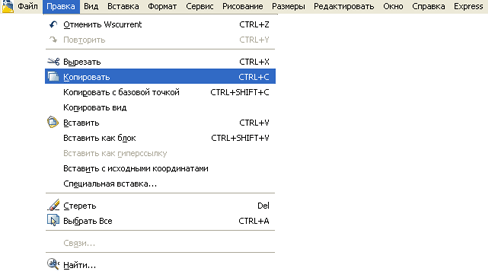

 "Регенерировать всё" ("Regen all") - восстанавливает правильное отображение объектов на чертеже. (Эту команду AutoCAD приходится часто применять, поскольку при чрезмерном зуммировании некоторые объекты отображаются неправильно: например, окружности отображаются как многоугольники. Это происходит для экономии ресурсов памяти компьютера.)
"Регенерировать всё" ("Regen all") - восстанавливает правильное отображение объектов на чертеже. (Эту команду AutoCAD приходится часто применять, поскольку при чрезмерном зуммировании некоторые объекты отображаются неправильно: например, окружности отображаются как многоугольники. Это происходит для экономии ресурсов памяти компьютера.)

 "Блок" - используется для вставки элементов чертежа, преобразованных и сохранённых в виде специального объекта - блока.
"Блок" - используется для вставки элементов чертежа, преобразованных и сохранённых в виде специального объекта - блока.

 "Слой..." ("Layer...") - этот пункт открывает окно диспетчера свойств слоёв через который можно создавать и удалять слои, выключать, замораживать и блокировать их, настраивать цвет, толщину и тип линий для каждого слоя, запрещать вывод на печать объекты какого-либо слоя.
"Слой..." ("Layer...") - этот пункт открывает окно диспетчера свойств слоёв через который можно создавать и удалять слои, выключать, замораживать и блокировать их, настраивать цвет, толщину и тип линий для каждого слоя, запрещать вывод на печать объекты какого-либо слоя.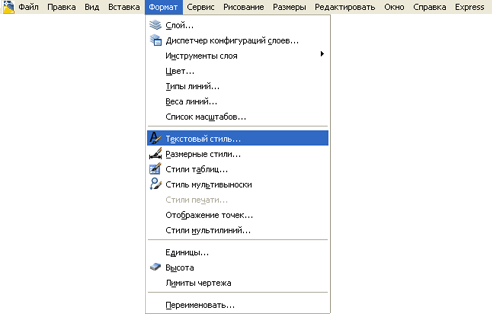

 "Рабочие простанства" ("Workspaces") - через данный пункт можно выбирать сохранённые ранее настройки интерфейса программы AutoCAD. По умолчанию установлено рабочее пространство "КлассическийAutoCAD". Можно настроить собственное рабочее пространство: включить, например, дополнительные панели инструментов и сохранить рабочее пространство под другим именем, выбрав из списка, который раскроется при выборе пункта "Рабочие пространства", соответствующий подпункт.
"Рабочие простанства" ("Workspaces") - через данный пункт можно выбирать сохранённые ранее настройки интерфейса программы AutoCAD. По умолчанию установлено рабочее пространство "КлассическийAutoCAD". Можно настроить собственное рабочее пространство: включить, например, дополнительные панели инструментов и сохранить рабочее пространство под другим именем, выбрав из списка, который раскроется при выборе пункта "Рабочие пространства", соответствующий подпункт.

 "Отрезок" ("Line") - создаёт прямой отрезок заданой длины. От пользователя требуется любым способом задать координаты начальной и конечной точки отрезка.
"Отрезок" ("Line") - создаёт прямой отрезок заданой длины. От пользователя требуется любым способом задать координаты начальной и конечной точки отрезка.

 "Линейный" ("Linear") - позволяет осуществлять в AutoCADпостроение горизонтальных и вертикальных линейных размеров.
"Линейный" ("Linear") - позволяет осуществлять в AutoCADпостроение горизонтальных и вертикальных линейных размеров.

 "Свойства" ("Properties") - открывает панель свойств для редактирования параметров выделенного объекта.
"Свойства" ("Properties") - открывает панель свойств для редактирования параметров выделенного объекта.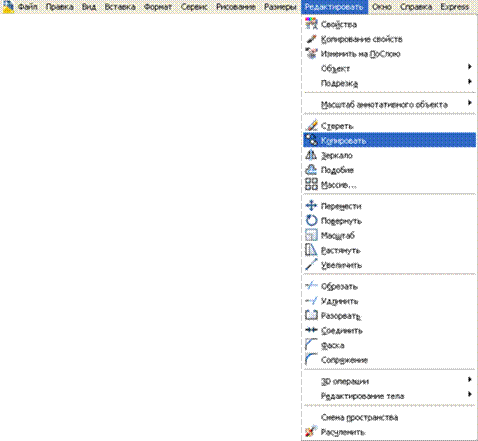

 "Закрыть" ("Close") - закрывает окно текущего чертежа AutoCAD;
"Закрыть" ("Close") - закрывает окно текущего чертежа AutoCAD;





